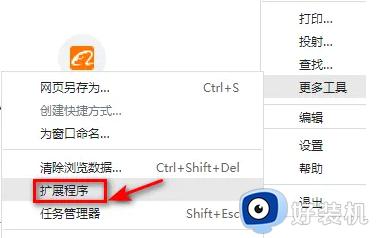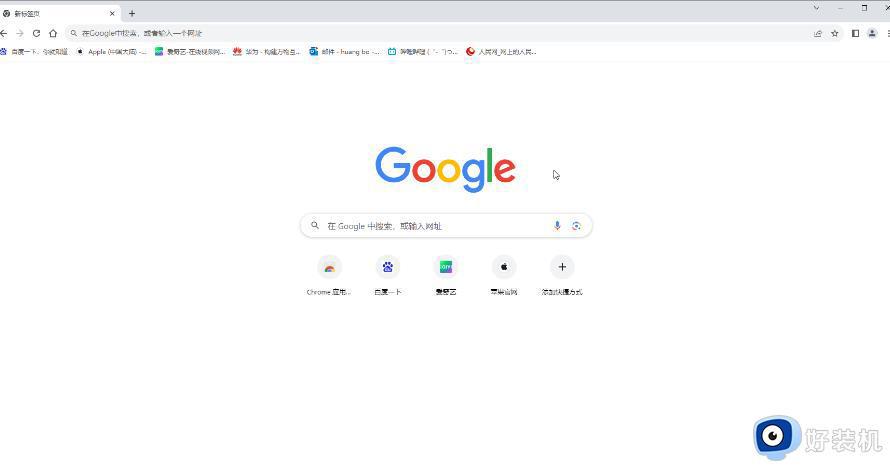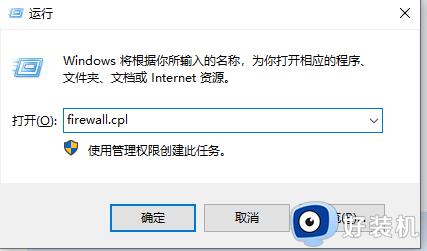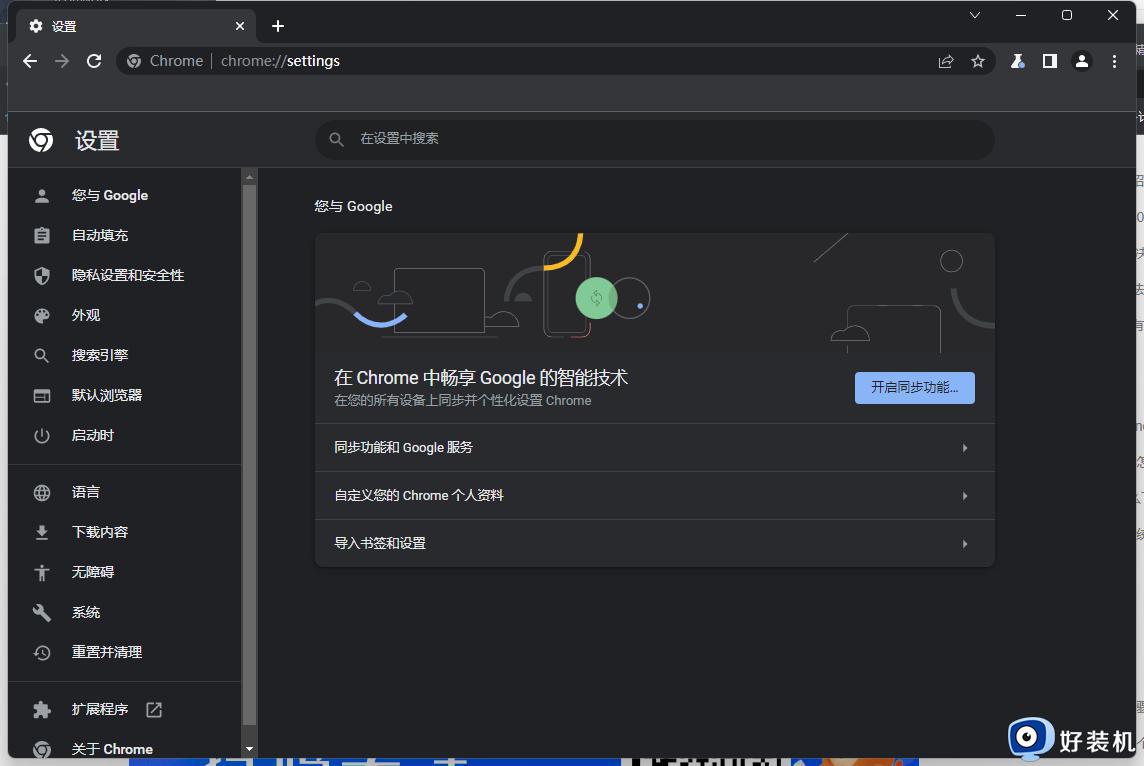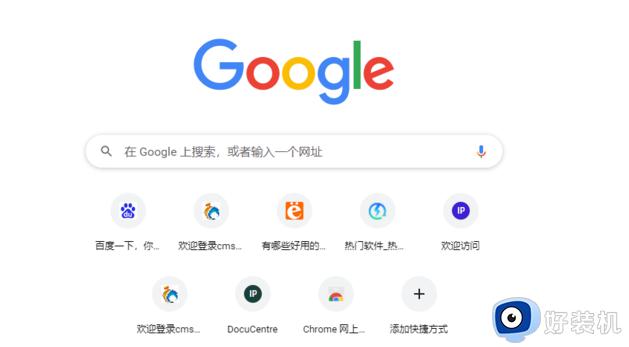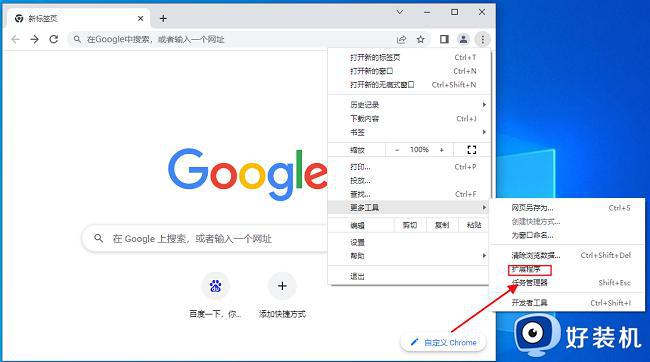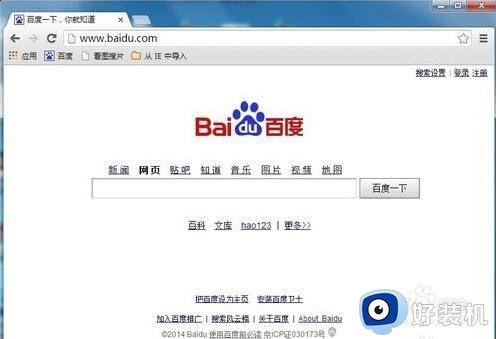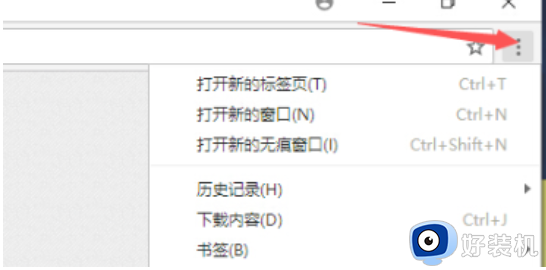谷歌浏览器如何滚动截屏 谷歌浏览器滚动截图插件下载
时间:2023-11-21 18:00:15作者:jhuang
在如今信息爆炸的时代,我们经常需要截取网页内容或长页面的截图,而为了满足用户的需求,谷歌浏览器支持通过安装插件实现滚动截图的方法。那么谷歌浏览器如何滚动截屏呢?下面小编就来和大家介绍谷歌浏览器滚动截图插件下载的方法,帮助大家实现谷歌浏览器滚动截图。
操作方法:
1、打开谷歌chrome浏览器,点击左侧的显示应用图标打开应用商店。
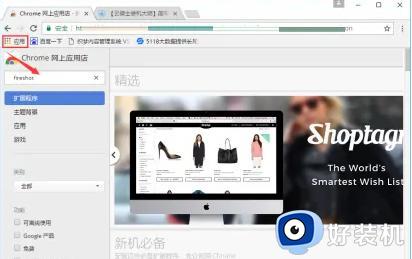
2、在搜索框中输入fireshot,找到并选择添加至Chrome,在弹出的窗口中点击添加扩展程序。也可以百度搜索fireshot插件,下载后手动添加。
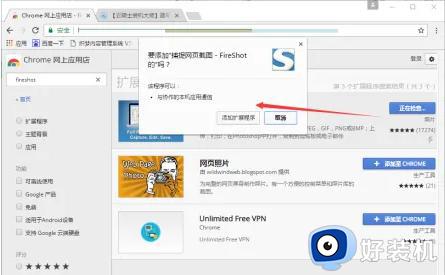
3、之后找到添加好的程序,点击它在菜单中选择捕捉选定区域,就可以进行滚动截图了。
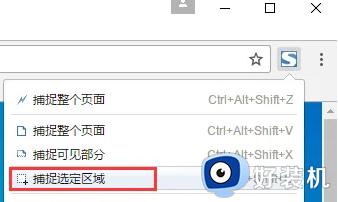
4、将截好的图另存为,之后保存确定就可以了。
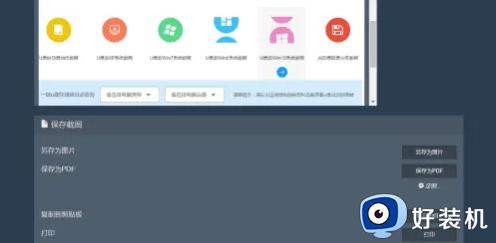
以上就是谷歌浏览器滚动截图的实现方法的全部内容,如果您也遇到了同样的问题,可以参考本文提供的方法来处理,希望这篇文章能对您有所帮助。